Új űrlapok hozzáadása a Microsoft Forms-ban
A Microsoft Forms(Microsoft Forms) egy online Microsoft -alkalmazás felmérések, kvízek és szavazások létrehozására, valamint a beérkező visszajelzések megtekintésére. A Microsoft Forms az Office 365 Education ügyfelei, a Microsoft 365 Apps az ügyfelek és a Microsoft-fiókkal(Microsoft Account) rendelkező felhasználók számára érhető el , és ingyenes használat.
Új űrlapok hozzáadása a Microsoft Forms -ban(Microsoft Forms)
Ha új űrlapot szeretne hozzáadni a Microsoft Forms alkalmazáshoz(Microsoft Forms) , kövesse az alábbi lépéseket:
- Jelentkezzen be a Microsoft Forms szolgáltatásba Microsoft - fiókjával
- Válassza az Új űrlap lehetőséget
- Adhat címet vagy leírást az űrlaphoz
- Válassza az Új hozzáadása lehetőséget
- Válassza ki, milyen kérdéseket szeretne hozzáadni
Jelentkezzen be a Microsoft Formsba (Microsoft Forms)Microsoft 365 iskolai hitelesítő adataival, Microsoft 365 munkahelyi hitelesítő adataival vagy Microsoft - fiókjával ( Outlook ).
Bejelentkezhet az Office.com webhelyre is , majd megkeresheti és kiválaszthatja a Microsoft Forms alkalmazást.
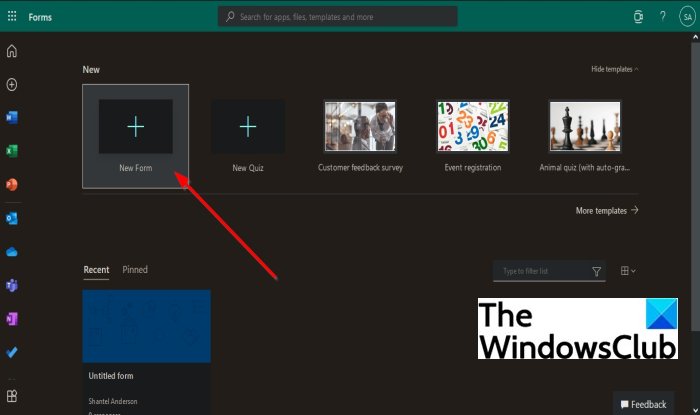
A Microsoft Forms alkalmazásban válassza az Új űrlap lehetőséget(New Form) .

Az Új űrlap(New Form) ablakban, ha kívánja, megadhatja az űrlap címét(Title) és leírását .(Description)
Az űrlap címe legfeljebb kilencven karakterből állhat, míg a leírás legfeljebb ezer karakterből állhat.
A Microsoft Forms űrlapjai(Microsoft Forms) automatikusan menthetők.
Kapcsolódó(Related) : Űrlap létrehozása a Microsoft Forms alkalmazásban és beállításainak módosítása .
Most adja hozzá a kérdéseket az űrlaphoz.
Kattintson az Új hozzáadása(Add new) gombra új kérdés hozzáadásához az űrlaphoz.
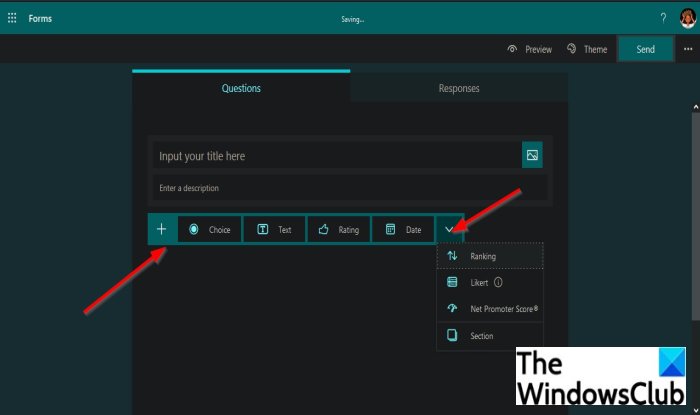
Megjelenik a választható kérdések listája.
Válassza ki az űrlapokhoz hozzáadni kívánt kérdések típusát, például Választás(Choice) , Szöveg(Text) , Értékelés(Rating) és Dátum(Date) .
További kérdéstípusok megtekintéséhez kattintson a kérdéstípusok mező végén található legördülő nyílra.
A legördülő menüben további funkciókat is láthat, mint például a Rangsor(Ranking) , a Linkert , a Net Promoter Score és a Sections .
A szakaszok(Sections ) funkció célja, hogy szakaszokat rendezzen kérdéseinek.
Reméljük, hogy ez az oktatóanyag segít megérteni, hogyan adhat hozzá új űrlapokat a Microsoft Forms -hoz ; Ha kérdése van az oktatóanyaggal kapcsolatban, tudassa velünk a megjegyzésekben.
Olvassa el a következőt(Read next) : Hogyan készítsünk felmérést a Microsoft Forms segítségével(How to create a Survey with Microsoft Forms) .
Related posts
Kérdések hozzáadása a Microsoft Forms-hoz
Szöveg formázása a Microsoft Forms programban
Szakaszok hozzáadása a Microsoft Forms-hoz
Az elágazás hozzáadása és használata a Microsoft Forms-ban
Kép beszúrása a fejlécbe a Microsoft Forms programban
Hogyan nyerhet ki tartományneveket az URL-ekből a Microsoft Excel programban
A média automatikus lejátszásának korlátozása a Microsoft Edge böngészőben
Microsoft Remote Desktop Assistant Windows 10 rendszerhez
A Microsoft Intune nem szinkronizál? Kényszerítse az Intune-t szinkronizálásra a Windows 11/10 rendszerben
A Google Biztonságos Keresés kényszerítése a Microsoft Edge rendszerben Windows 10 rendszerben
Állítsa be a jelszó lejárati dátumát a Microsoft-fiókhoz és a helyi fiókhoz
Ismerje meg a Microsoft Ruuh chatbotot a Facebookon – Minden, amit tudnod kell!
A Microsoft Store-alkalmazások újraregisztrálása vagy újratelepítése Windows 11/10 rendszerben
A válaszérvényesítés beállítása a Google Űrlapokban
A Kép a képben mód használata a Microsoft Edge Browserben
Google-űrlapok beágyazása webhelyére
Témák hozzáadása a Microsoft Forms-hoz
A bekezdésjelek kikapcsolása a Microsoft Word programban
Javítsa ki a Microsoft Store 0x80072F7D számú hibáját
Hogyan készítsünk felmérést a Microsoft Forms segítségével
